Как указать получателя или отправителя письма в свойствах элемента [Отправить email]
При настройке свойств элемента [Отправить email] значения полей [От] и [Кому] можно заполнить с помощью параметров процесса или элементов. По кнопке  можно выбрать любое доступное значение или параметр процесса. Однако есть некоторая специфика при выборе отправителей и адресатов или использовании значений параметров процесса для заполнения этих полей.
можно выбрать любое доступное значение или параметр процесса. Однако есть некоторая специфика при выборе отправителей и адресатов или использовании значений параметров процесса для заполнения этих полей.
Выбор отправителя письма
Значением поля [От] является почтовый ящик. Можно выбрать любой из почтовых ящиков, синхронизированных с приложением Creatio, т. е. любой почтовый адрес c логином и паролем, зарегистрированный в Creatio. Например, можно настроить отдельный “Почтовый ящик для отправки подтверждения о регистрации”, чтобы отправлять уведомления в ходе бизнес-процесса, а затем указать его в поле [От] (Рис. 293).
Рис. 293 — Выбор почтового ящика
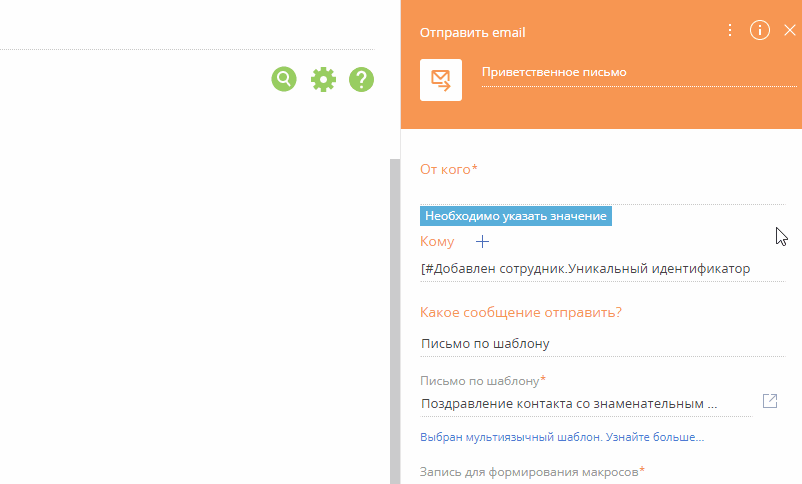
НА ЗАМЕТКУ
Для работы с почтой в Creatio должна быть выполнена интеграция с почтовым провайдером. Убедитесь, что все пользователи, которые должны запускать процесс, имеют права доступа к почтовому ящику, указанному в поле [От]. Больше информации об управлении доступом к данным и операциям в Creatio доступно в статье “Права доступа”.
НА ЗАМЕТКУ
Дополнительно в поле [От] можно передать любой параметр процесса, значение которого выбирается из справочника [Настройки синхронизации с почтой]. Подробнее о работе с параметрами читайте в статье “Параметры процесса“.
Выбор получателя письма
В поле [Кому] получателей можно указать:
-
Вручную. Например, “s.avdorov@gmail.com”. Обратите внимание, указать несколько адресов в одном поле невозможно. Для добавления еще одного получателя нажмите + и введите новый адрес в появившемся поле.
-
Передать параметр справочного типа, который использует справочник [Контакт] или [Контрагент]. Для этого нажмите кнопку
 в поле [Кому] и выберите [Контакт]/[Контрагент] —> “Параметр процесса”. Например, можно выбрать параметр [Контакт], из предшествующего шага процесса “Встреча” (Рис. 294). Электронный адрес будет получен с детали [Средства связи] страницы контакта.
в поле [Кому] и выберите [Контакт]/[Контрагент] —> “Параметр процесса”. Например, можно выбрать параметр [Контакт], из предшествующего шага процесса “Встреча” (Рис. 294). Электронный адрес будет получен с детали [Средства связи] страницы контакта.
Рис. 294 — Выбор параметра [Контакт] из элемента процесса “Встреча”
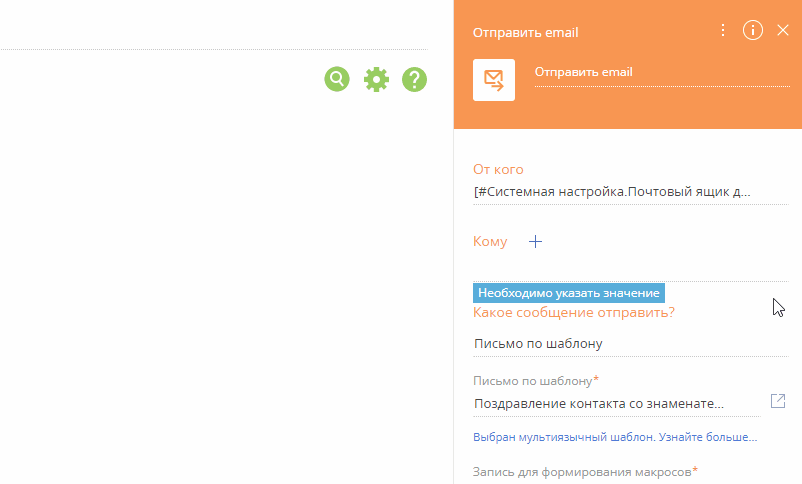
-
Выбрать определенный контакт или контрагента. Для этого нажмите кнопку
 в поле [Кому] и выберите [Контакт]/[Контрагент] —> “Значение справочника” . Затем выберите нужный контакт или контрагента из списка.
в поле [Кому] и выберите [Контакт]/[Контрагент] —> “Значение справочника” . Затем выберите нужный контакт или контрагента из списка. -
Передать текстовый параметр, который содержит email-адрес. Например, можно выбрать вручную созданный текстовый параметр [Email] из элемента процесса [Автогенерируемая страница] (Рис. 295). В таком случае значение параметра задается вручную пользователем, когда открывается автогенерируемая страница, и может использоваться в качестве email-адреса получателя в поле [Кому].
Рис. 295 — Выбор email-адреса из элемента процесса [Автогенерируемая страница]
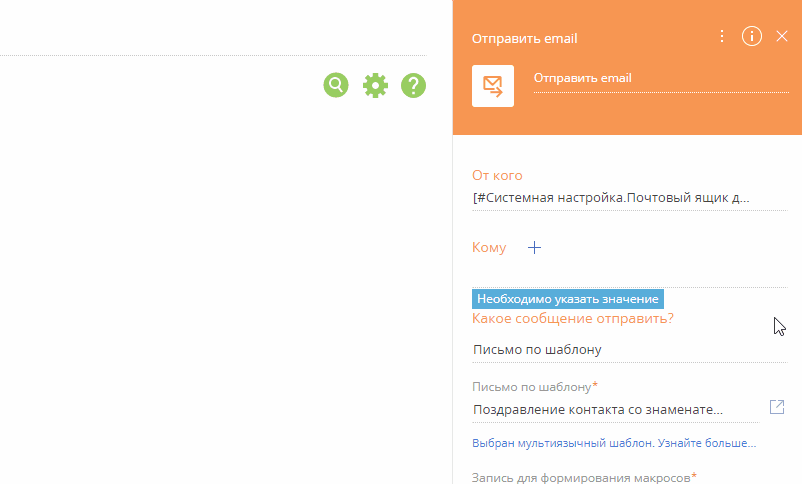
-
Выбрать системные настройки, значения которых являются email-адресами (текстовые значения), контактами или контрагентами. Например, “1-я линия поддержки”.
-
Выбрать email-адрес контакта или контрагента того пользователя, который запускает процесс. Для этого нажмите кнопку
 в поле [Кому] и выберите [Контакт]/[Контрагент] —> [Контакт текущего пользователя]/[Контрагент текущего пользователя”.]
в поле [Кому] и выберите [Контакт]/[Контрагент] —> [Контакт текущего пользователя]/[Контрагент текущего пользователя”.]
В зависимости от выбранного варианта элемент [Отправить email] будет отправлять письма из почтового ящика, указанного в поле [От], адресату, указанному в поле [Кому].
Смотрите также






